Presenta come un professionista con l'estensione Slides Timer di Chrome
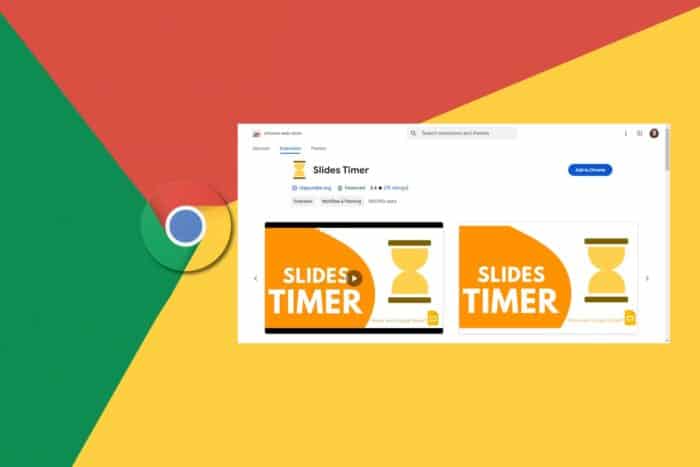
Dalle diapositive di PowerPoint a quelle di Google, presentare richiede di tenere il tempo mantenendo il pubblico impegnato e qui entra in gioco l’estensione timer per diapositive di Chrome.
L’estensione timer per diapositive può aiutarti a gestire il tuo tempo durante la presentazione con distrazioni minime e garantisce che il tuo pubblico rimanga concentrato. Si integra perfettamente con Google Slides, quindi basta installarla e iniziare a cronometrare immediatamente.
Come installare l’estensione Slides Timer di Chrome?
- Avvia il tuo browser.
- Digita chrome.google.com/webstore nella barra degli indirizzi e premi Invio.
-
Successivamente, digita Slides Timer nella barra di ricerca e, dai risultati, premi il pulsante Aggiungi a Chrome.
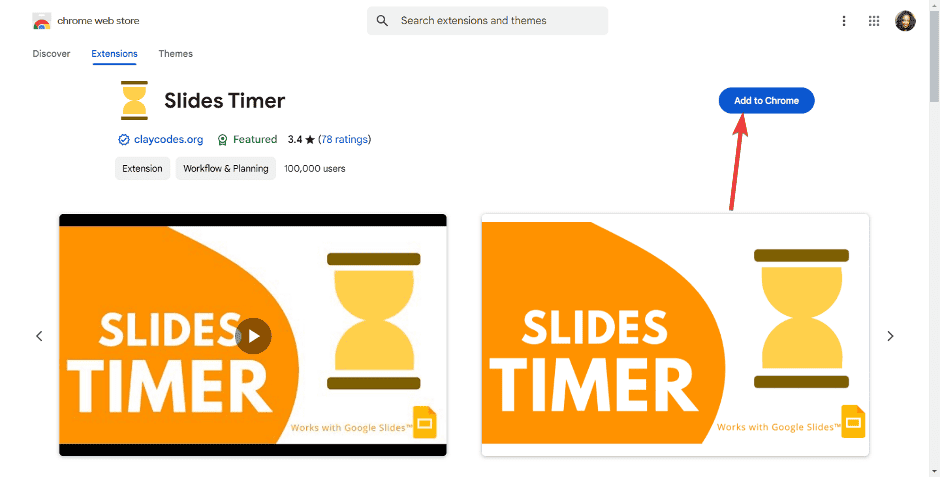
-
Conferma l’installazione nella finestra di dialogo successiva e poi riavvia il browser.
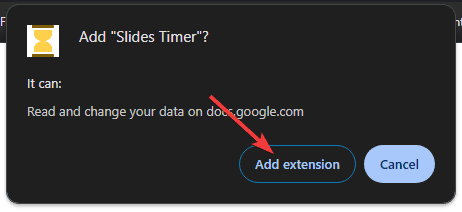
-
Potrebbe essere necessario aggiornare la tua pagina affinché l’estensione appaia.
Leggi di più su questo argomento
- Chrome su Desktop supporterà finalmente la riproduzione HLS nativa
- Google Chrome per Android testa il prompt “Modalità AI di ricerca” nella barra degli indirizzi
Come usare l’estensione Slides Timer?
- Apri Google Slides e carica la presentazione che desideri cronometrare.
-
Successivamente, fai clic sul menu in alto Inserisci> Casella di testo.
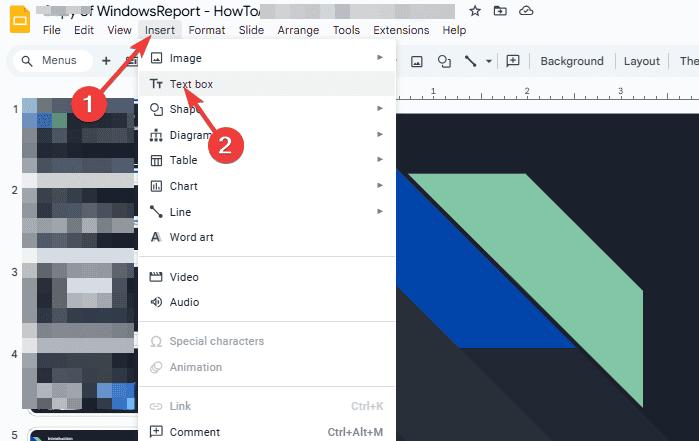
-
Inserisci il tempo di visualizzazione che desideri per la diapositiva e poi clicca su Presentazione.
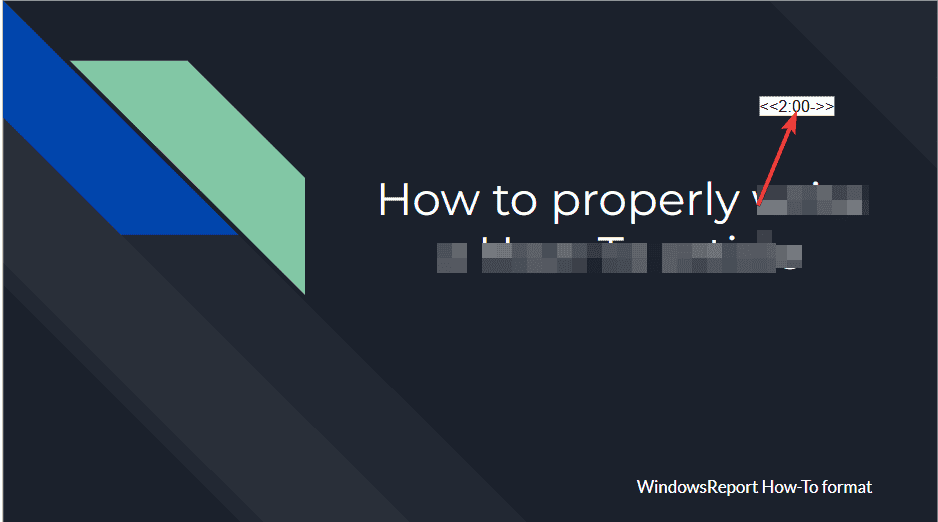
- Le tue diapositive inizieranno ora il countdown.
Puoi inserire la casella di testo in un punto meno visibile e ridimensionarla se necessario in modo che solo tu possa vederla per evitare di distrarre il tuo pubblico. Assicurati anche di fare una prova prima della presentazione in modo che la diapositiva non scompaia prima che tu abbia finito di presentare.
Se non sei un grande fan di Google Slides, abbiamo già discusso di come puoi aggiungere un timer alle diapositive di Microsoft Office PowerPoint. Cronometrarle è molto meglio che lasciare che le diapositive avanzino automaticamente alla successiva perché potresti non aver finito di presentare.
Inoltre, se desideri avere un controllo migliore sulle tue diapositive, abbiamo anche un elenco di puntatori laser remoti. E se sei un principiante nella presentazione, condividiamo come puoi sfruttare Copilot per creare presentazioni straordinarie.
Questo è tutto da parte nostra, ma ci piacerebbe sapere tutto sulla tua esperienza con l’estensione Sliders Timer su Chrome. È un cambiamento decisivo o solo un’altra estensione che rallenta il tuo browser? Faccelo sapere nella sezione commenti qui sotto.













